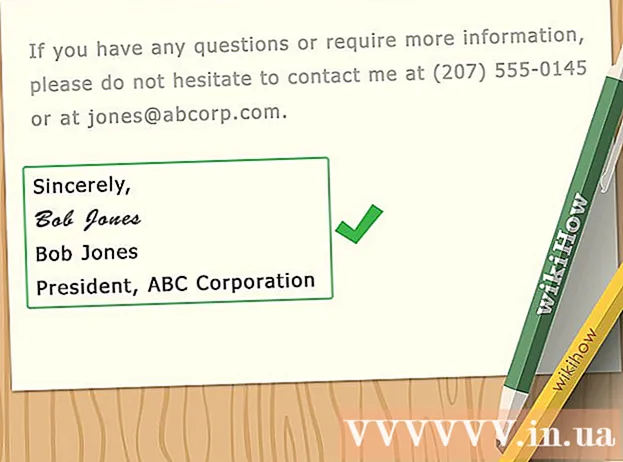نویسنده:
John Pratt
تاریخ ایجاد:
10 فوریه 2021
تاریخ به روزرسانی:
1 جولای 2024

محتوا
اکثر درایوهای سخت خارجی با Mac سازگار هستند. با این حال ، باید برای استفاده با سیستم عامل Mac OS X قالب بندی شوند. شما با استفاده از "Disk Utility" می توانید USB های مورد نظر را بر روی Mac خود فرمت کنید.
گام برداشتن
 درایو USB خود را در یکی از پورتهای USB Mac قرار دهید.
درایو USB خود را در یکی از پورتهای USB Mac قرار دهید.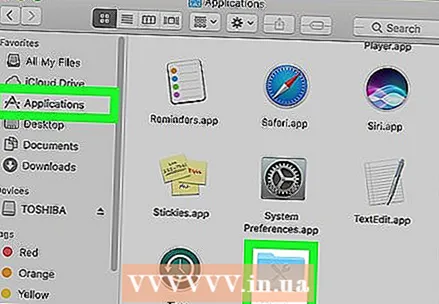 پوشه "Applications" را باز کنید و "Utilities" را کلیک کنید.
پوشه "Applications" را باز کنید و "Utilities" را کلیک کنید.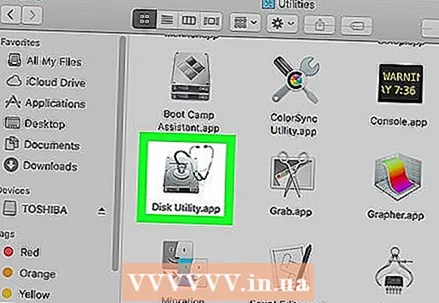 روی "Disk Utility" کلیک کنید. اکنون پنجره برنامه در پیش زمینه صفحه باز می شود.
روی "Disk Utility" کلیک کنید. اکنون پنجره برنامه در پیش زمینه صفحه باز می شود.  روی نام درایو USB خود در پنجره سمت چپ Disk Utility کلیک کنید.
روی نام درایو USB خود در پنجره سمت چپ Disk Utility کلیک کنید.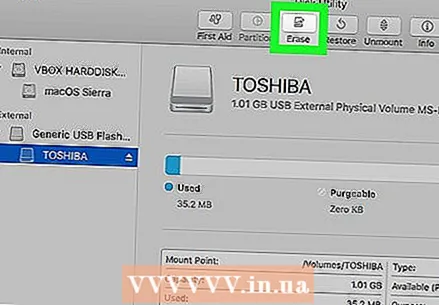 روی گزینه "Delete" که در بالای پنجره مشاهده می کنید کلیک کنید.
روی گزینه "Delete" که در بالای پنجره مشاهده می کنید کلیک کنید. اکنون بر روی منوی قابل ارتقا در سمت راست "ساختار" کلیک کنید.
اکنون بر روی منوی قابل ارتقا در سمت راست "ساختار" کلیک کنید.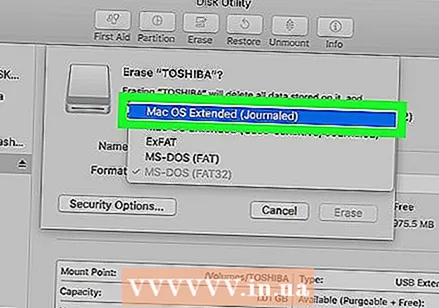 "Mac OS Extended (Journaled)" یا قالب دلخواه خود را انتخاب کنید. گزینه قبلی تقریباً همیشه خوب است. این مربوط به این واقعیت است که اکثر کارتهای USB به طور استاندارد برای ویندوز تولید می شوند.
"Mac OS Extended (Journaled)" یا قالب دلخواه خود را انتخاب کنید. گزینه قبلی تقریباً همیشه خوب است. این مربوط به این واقعیت است که اکثر کارتهای USB به طور استاندارد برای ویندوز تولید می شوند.  در قسمت "Name" نامی برای چوب خود وارد کنید.
در قسمت "Name" نامی برای چوب خود وارد کنید. روی دکمه "پاک کردن" در پایین سمت راست پنجره Disk Utility کلیک کنید.
روی دکمه "پاک کردن" در پایین سمت راست پنجره Disk Utility کلیک کنید. وقتی برنامه درخواست تأیید می کند ، دوباره روی "حذف" کلیک کنید. درایو USB یا درایو خارجی شما اکنون فرمت شده است تا بتوانید از آن در Mac خود استفاده کنید.
وقتی برنامه درخواست تأیید می کند ، دوباره روی "حذف" کلیک کنید. درایو USB یا درایو خارجی شما اکنون فرمت شده است تا بتوانید از آن در Mac خود استفاده کنید.